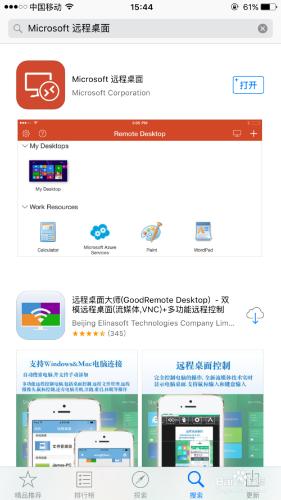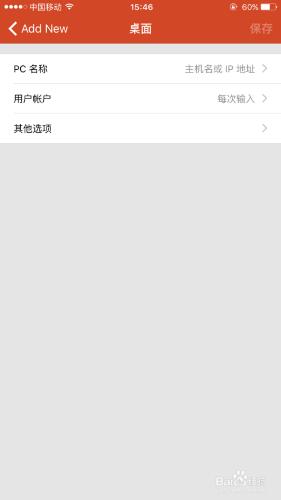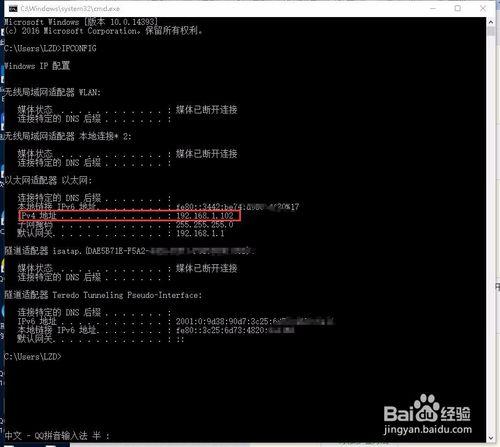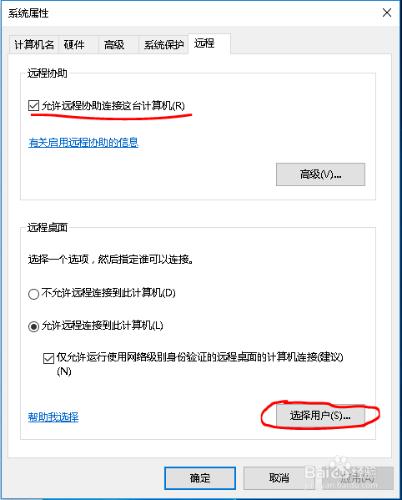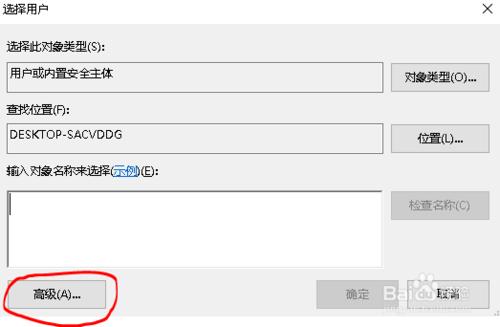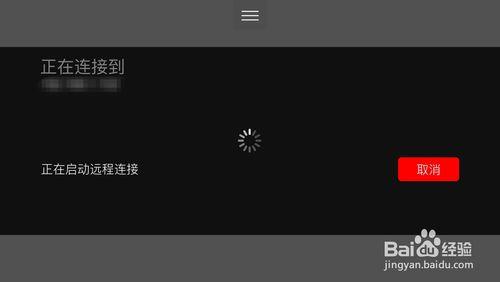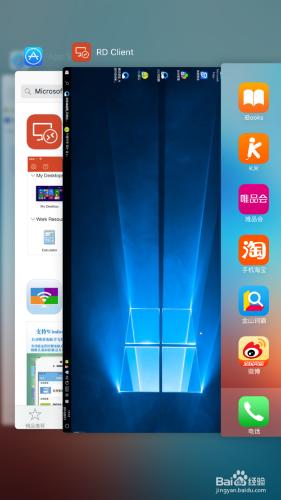Microsoft遠端桌面軟體,通過網際網路遠端連線您的計算機,並且支援在移動裝置對計算機進行操作。
工具/原料
iPhone手機一部
Microsoft 遠端桌面
電腦一臺
方法/步驟
開啟APP Store,搜尋關鍵詞“Microsoft遠端桌面”並下載。
開啟手機端 遠端桌面,點選新增桌面
PC 名稱:輸入 計算機IP (win+R ,輸入CMD開啟DOS命令提示符,鍵入IPCONFIG回車,如圖2所示,畫線部分就是本機IP.)
使用者賬戶:開啟 計算機控制面板,系統,遠端設定,遠端,點選 允許遠端協助連線這臺計算機。然後點選選擇使用者,新增,高階,立即查詢,在搜尋結果裡面選擇當前登陸使用者名稱 ,Win8 & 10 的帳戶名就是你登陸計算機的微軟賬號如圖所,密碼就是登陸計算機的密碼(如果計算機沒有設定密碼可以跳過密碼然後點儲存)
其他選項:根據個人喜好來設定。
設定完畢後點擊儲存,返回主選單點選連線即可
注意事項
注意計算機開啟遠端桌面時選擇的賬戶一定是正在使用的賬戶